WD HDD Repair Tools是西部數據(WD)官方發布的一款西數硬盤檢測修復工具,它可顯示寄存器狀態,支持WD-L/WD-ROYL板,能進行硬盤軟復位,可識別硬盤,查看或清除SMART,起轉電機及直接復位,加載瞬時及永久覆蓋, 操作磁道、FLASH及模塊。改變內存中的磁頭位置,編輯列表,設置最高容量及目標容量。格式化硬盤/保留區,校驗伺服系統及磁頭。清除異常中斷代碼及軟 件錯誤數。重新構建P表及G表等。相比其它硬盤修復工具,更有針對性和有效修復性。
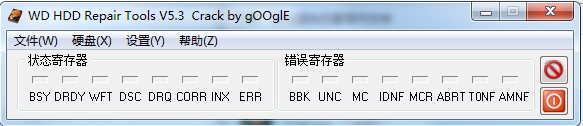
WD HDD Repair Tools使用方法:
1、運行WDR5.3正式版.exe
2、導入WDR5.3.key
3、PORTTALK.SYS放入系統目錄
第一步:注冊完打開軟件

第二步:設置維修盤端口:點擊設置--》端口--》會出現主要端口 ,次要端口 ,定制端口 USB。一般如果不是USB移動硬盤都選擇“定制端口”

如果選擇了定制端口會出現:
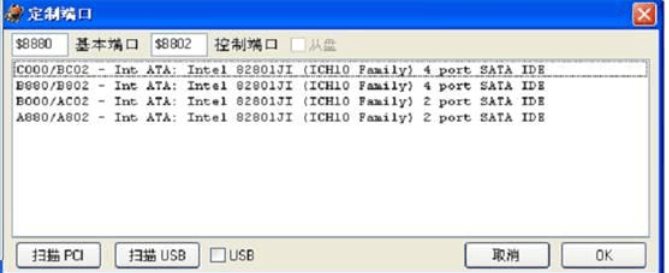
注意這個框里有6行參數其中有一行是我們剛好待修盤端口,如果不知道那個才是。我們要逐一試點擊界面來與獲取到的參數核對,找出要修的盤為止。
第三步進入維修程序:如圖下:
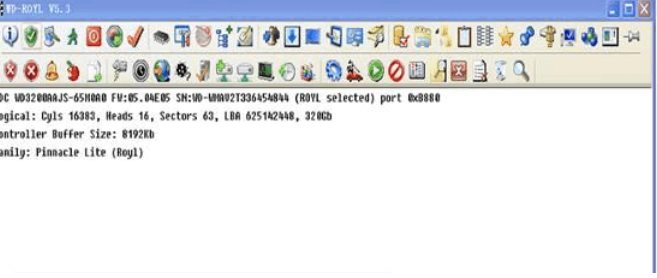
可以清楚的看到硬盤的型號 FW S/N LBA 容量 請大家仔細查看是不是自己要修的那個硬盤。
下面講解一下軟件的全部功能如圖下:
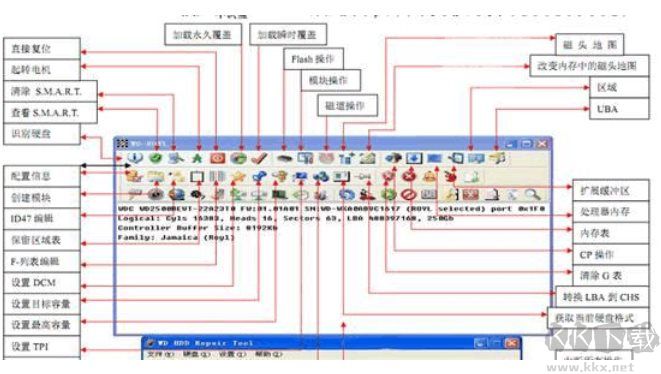
我們在這里講修盤的功能:
第一個:識別硬盤是在軟件空白的時候你點擊一下就會出現硬盤的容量和型號
第二個查看SMART:主要是看SMART的好壞 不在去用HDD檢測SMART好壞
第三個:清SMART:有的硬盤查看SMART,或者用HDD檢測有紅黃塊,點擊一下這個清SMART的即可完成,也可以清除硬盤的使用時間和次數。
第四個起轉電機:這個功能為輔助功能,主要是讓硬盤轉起來,一般硬盤通上電就會轉,所以這個功能一般不會用。
第五個直接復位:主要是讓硬盤重啟的功能不用你手動把電在插上,只要你點擊了這個按鈕就好比電腦重啟一樣。在維修時候會用到(報錯的時候也會用到)。
第六個加載永久覆蓋:這個是用于寫01好模塊的,是用于寫通刷用的。
第七個加載瞬時覆蓋:這個是用于加載完01模塊在加載它。也是用于寫通刷用的
第八個Flash操作:也就是ROM操作。主要用于讀取ROM和備份ROM(在維修前備份ROM是維修人員的良好習慣)
第九個模塊操作:也就是固件操作主要用于備份固件和讀取固件以及檢測固件的好壞(在維修前備份固件是維修人員的良好習慣)
第十九配置信息主要用于修改硬盤的型號個LBA的(比如刷完通刷固件發現容量和型號不對用這個修改一下)
第三十一個清G表:比如說G表滿了清一下G表就可以繼續加G表壞到了。這個也是輔助功能。
第三十二個清P表:這個一般不要動,因為清了P表可能造成你全盤壞道
第三十六個格式化:這個格式化是超級格式化,主要用于壞道及色塊少的硬盤來進行維修。
第三十九個磁頭檢測:有的硬盤接上去敲盤,但是在這個軟件里面能識別到硬盤。點擊這個看下那個磁頭是壞的那個是好的 好的就(GOOD)壞的(BAD)
第四十五個邏輯掃描:是檢測硬盤是否有壞道的,但是本人不建議你使用這個邏輯掃描檢測壞道。建議用VCR或者MHDD檢測。
第四十七個快速啟動自小準:是修壞道使用的一個功能,自小準=SF=工廠模式維修,自小準需要一個完美的固件才可以自小準。不然在自小準的過程中會報錯。
第五十個編輯腳本:是編輯自小準的腳本,這個腳本可以讓你清楚的看到自小準的過程中有那些流程,走到那一步了。

 西數硬盤修復工具(WD HDD Repair Tools) v5.3中文破解版2.38M
西數硬盤修復工具(WD HDD Repair Tools) v5.3中文破解版2.38M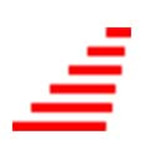 HDDREG(硬盤再生器) v1.75中文破解版1.3M
HDDREG(硬盤再生器) v1.75中文破解版1.3M HDDScan中文版(硬盤壞道檢測工具) v4.5綠色版2.3M
HDDScan中文版(硬盤壞道檢測工具) v4.5綠色版2.3M WinToHDD(系統安裝工具) v4.5已激活企業版3.86M
WinToHDD(系統安裝工具) v4.5已激活企業版3.86M HDDScan硬盤壞道檢測工具 V5.2漢化破解版2.37MB
HDDScan硬盤壞道檢測工具 V5.2漢化破解版2.37MB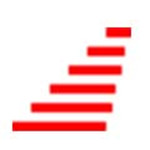 HDDREG(高效硬盤修復工具) v2.61 中文綠色版727KB
HDDREG(高效硬盤修復工具) v2.61 中文綠色版727KB MHDD硬盤修復軟件 v2021 綠色破解版112KB
MHDD硬盤修復軟件 v2021 綠色破解版112KB HDD LLF硬盤低格修復工具 v4.50 漢化破解版516KB
HDD LLF硬盤低格修復工具 v4.50 漢化破解版516KB NT6 HDD Installer(硬盤裝系統工具) v3.1.5.0 綠色版747KB
NT6 HDD Installer(硬盤裝系統工具) v3.1.5.0 綠色版747KB